修复:iCloud备份错误“无法完成上次备份”
ios16系统更新带来了一系列新功能和更高的稳定性。但不可避免的是,ios16存在一些升级错误和其他小问题。已更新到最新ios16的用户已经反馈了不少ios16不同类型的系统问题。如向主屏幕添加小组件可能会导致布局问题、Memojis 在某些情况下无法正确呈现等问题。今天,我们要讨论另一个ios系统常见问题-iCloud错误“最后一次备份无法完成”。
在iPhone开始备份您的数据没多久后,会突然就停止备份,没有显示任何原因,最终,它会显示一条错误消息,例如“最后一次备份无法完成”,“没有足够的存储空间。由于没有可用的iCloud存储空间,因此无法备份此iPhone。”,“iCloud备份失败。出现问题重新启动iCloud备份。“等等,如果出现这些问题提示,有几种解决方案使用于ios所有系统。
在您采用这些方法进行修复之前,请检查您的设备是否确实有足够的iCloud存储空间。然后按照以下方法解决问题。
方法一:退出并重新登录iCloud
首先,我们假设问题来自iCloud。打开iPhone后,iCloud会在第一秒后在后台运行。它需要帐户凭据才能自动备份数据。退出iCloud并重新登录可以解决问题。去设置>个人账户>iCloud> 登出 。之后,您可以重新登录iCloud。

方法二:重置网络设置
有时网络连接错误也可能导致无法备份到iCloud。那如何重置网络设置?以ios16系统为例:设置>通用>传输或还原iPhone>还原>还原网络设置 。之后重新连接链接WIFI再进行iCloud备份。
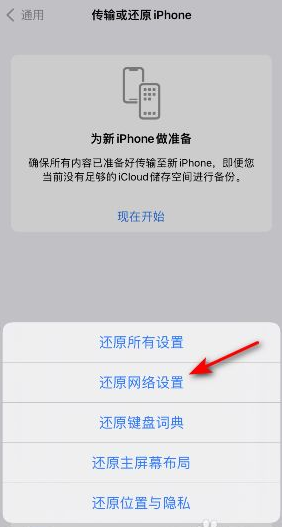
方法三:删除设备的现有iCloud备份
如果上述解决方案不起作用,您可以尝试一下删除现有iCloud备份。这个解决方案对一些用户来说非常有用,即使它有点危险。通常,iCloud不会产生任何冲突,但有时可能会产生冲突。这就是为什么这也可以成为解决方案的原因。设置>账户与密码>iCloud>管理存储空间>备份>选择不创建备份的设备> 删除备份。之后重新进行iCloud备份。
总结
以上就是iCloud备份错误“无法完成最后一次备份”问题的三种修复方法,如果还是无法备份的话,建议使用牛学长苹果数据管理工具来备份iPhone数据,支持备份iPhone/iPad设备上的数据,支持选择性备份,可只备份视频,音乐,通讯录,短信,应用等数据到电脑上,支持任意传输音乐,照片,视频,联系人,短信和其他设备文件,不受Apple ID限制,连上电脑随时备份。


